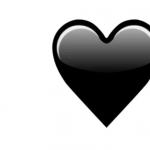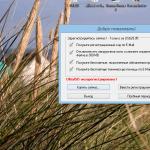Pastaruoju metu vis dažniau sulaukiu skundų dėl nesėkmingų atnaujinimų. iPhone telefonai naudojant iTunes. Dažnai dėl tokio atnaujinimo visiškai sugenda programinė įranga ir telefonas neveikia. Nukentėjusiesiems nelieka nieko kito, kaip griebti telefoną bei piniginę ir vykti į artimiausią aptarnavimo centrą, kur už labai padorią sumą labai apgalvotai atrodantis specialistas atliks „labai sunkius“ restauravimo darbus. iPhone programinė įranga. Tačiau nedaugelis žmonių tai žino dėl kūrėjų įžvalgumo Apple Programinę-aparatinę įrangą galima atkurti namuose ir ši procedūra užtruks labai mažai laiko.
„iPhone“ programinė įranga arba „Apple, USB kabelis ir iTunes piktograma“ sudužo.
Yra trys pagrindiniai požymiai, rodantys, kad jūsų telefono programinė įranga sugedusi arba pažeista:
1. iPhone neįsijungia ir ekrane matosi (kaip keista) tik juodą ekraną.
2. Telefoną galima įjungti, bet ekrane rodomas tik Apple logotipas ir į nieką nereaguoja.
3. Telefonas įsijungia, bet ekrane rodomas USB laidas ir iTunes piktogramą.


Prieš tęsdami toliau, atidžiai apžiūrėkite telefoną. Galbūt gedimą sukėlė fizinis įrenginio pažeidimas, tokiu atveju programinė įranga jums nepadės. Jei jūsų augintinis puikiai atrodo ir jame nėra skylių nuo priešo kulkų, galite jį prijungti prie kompiuterio naudodami USB laidą.
DĖMESIO! Įsitikinkite, kad jūsų kompiuteryje įdiegta naujausia iTunes versija. .


Prijungę laidą, vienu metu turite 10 sekundžių palaikyti nuspaudę mygtukus „Maitinimas“ ir „Pagrindinis“. Po 10 sekundžių atleiskite mygtuką „Maitinimas“, bet toliau laikykite nuspaudę mygtuką „Pagrindinis“.


Jūsų kompiuteris turėtų pradėti aptikti telefoną, o tai savo ruožtu reiškia, kad telefonas yra gyvas ir reikia atkurti programinę-aparatinę įrangą.
„iPhone“ programinės įrangos atkūrimas
Prieš pradėdami programinės įrangos procedūrą, turite palaukti, kol kompiuteris visiškai aptiks telefoną. Po to turite paleisti „iTunes“, kuri savo ruožtu skųsis, kad telefonas veikia atkūrimo režimu.


Viskas, ką jums reikia padaryti, tai paspausti mygtuką „Atkurti“ ir sutikti su sąlygomis.


Po to tereikia palaukti, kol programinė įranga bus atsiųsta į „iPhone“ ir bus baigtas atkūrimo procesas, tačiau „iTunes“ periodiškai apie tai praneš. Be to, telefono ekrane bus rodoma programinės aparatinės įrangos eiga.


Pabaigus programinę-aparatinę įrangą, jūsų telefonas automatiškai įsijungs. Po to turite eiti į „Nustatymai“ -> „Bendra“ -> „Atstatyti“ -> „Atstatyti visus nustatymus“.
Verta pridurti, kad jei esate neoficialiai atrakinto telefono savininkas, labai tikėtina, kad galite gauti tokį pranešimą:


Deja, čia mano gudrybės baigėsi, o iPhone 4/4S su 4.12.01/2.0.12 modemais iš principo neįmanoma atrakinti programinės įrangos. Belieka susisiekti su operatoriumi dėl oficialaus atrakinimo arba naudoti Gevey Sim rinkinį, tačiau tai visiškai kita istorija.
Jūsų iPhone neįsijungia ir prašo iTunes? Na, o kas čia gali nutikti Apple technologijų vartotojų gyvenime? Arba jie skandina įrenginį ir jis neįsijungia, arba sulaužo ekraną, arba apskritai būna nesuprantamų atvejų. Viena iš šių problemų įvyko su įrenginiu, vadinamu iPhone 5s. Būtent: telefonas buvo išsiųstas servisui, problema buvo ta, kad neįsijungė. Kai bandžiau jį įjungti, ekrane pasirodė laidas su iTunes piktograma. Kaip sako remonto specialistai: „Kabantis ant laido“.
Taigi, ką daryti tokioje situacijoje?
Turite išsamiai išsiaiškinti, kas negerai su telefonu, nes jis gali tiesiog užstrigti ir iš naujo nustatyti programinę-aparatinę įrangą arba gali kilti problemų dėl paties įrenginio plokštės, todėl pirmiausia turite pabandyti atnaujinti įrenginio programinę-aparatinę įrangą. . Tai padaryti gana paprasta, jei atliksite šiuos veiksmus:
- parsisiųsti Dabartinė versija iTunes.
- Atsisiųskite reikiamą OS versiją.
- Kai išjungta, prijunkite programėlę prie iTunes.
- Laikykite nuspaudę mygtuką „HOME“, po 5 sekundžių paspauskite ir palaikykite maitinimo mygtuką. Ši operacija užtrunka maždaug 10-15 sekundžių.
- Tada iTunes turėtų rasti įrenginį ir parodyti atitinkamą piktogramą.
- Paspauskite ir palaikykite mygtuką „Shift“, tada pasirinkite „Atkurti“.
- Atsidariusiame lange pasirinkite reikiamą programinę-aparatinę įrangą (.ipsw failą)
- Pasirinkite programinės įrangos failą ir spustelėkite „Atidaryti“, po kurio turėtumėte palaukti, kol bus baigtas diegimo procesas.
Jei diegiant programinę įrangą pasirodo langas su klaida Nr. 9. Ši klaida reiškia „nand flash“ lusto problemas, tai yra, lustas neveikia. Dažniausiai atsitrenkus jis gali tiesiog „nukristi“, tai yra nukristi raižyti rutuliai, ant kurių jis remiamas, ir nutrūksta ryšys su lenta. Tokiu atveju reikalingas Nand-Flash iPhone persodinimas. Jei turite specialią įrangą ir turimus įrankius, meistras šią operaciją gali atlikti per 1-2 valandas.
Žingsnis po žingsnio lusto įdiegimas iš naujo atrodo taip:
1. Privaloma pilna analizė prietaisai:
A) Išjunkite telefoną.
B) Atsukite du apatinius varžtus.
B) Atsargiai išimkite modulį.
D) Atsukite apsaugą nuo modulio ir akumuliatoriaus jungčių.
E) Atjunkite modulį ir akumuliatorių.
E) Tada nuimkite plokštę atsukdami visus kreipiklius ir laikančius varžtus.
G) Nuimkite apsaugą nuo lentos naudodami plaukų džiovintuvą ir reples (ji laikosi užraktų iš kelių pusių, atsargiai nuimkite).
2. Naudodami šildymą (plaukų džiovintuvas, temperatūra turi būti 340-370 laipsnių) ir skalpeliu, įkištu po mikroschema po kaitinimo, labai atsargiai išimkite nand-flash mikroschemą.
 3. Išvalykite mikroschemą nuo seno junginio (termoplastinės polimerinės dervos), mikroschemą ir plokštę vietoje mikroschemos, naudodami tą patį plaukų džiovintuvą ir skalpelį.
3. Išvalykite mikroschemą nuo seno junginio (termoplastinės polimerinės dervos), mikroschemą ir plokštę vietoje mikroschemos, naudodami tą patį plaukų džiovintuvą ir skalpelį.
 4. Naudojant specialų trafaretą, skystą skardą (ppd) ir plaukų džiovintuvą, įkaitinus iki 330 laipsnių, Nand-Flash mikroschema susukama ir sėdima į vietą.
4. Naudojant specialų trafaretą, skystą skardą (ppd) ir plaukų džiovintuvą, įkaitinus iki 330 laipsnių, Nand-Flash mikroschema susukama ir sėdima į vietą.
 5. Atlikus visas šias operacijas, plokštei reikia leisti atvėsti. Norėdami tai padaryti, geriausia palikti jį ramybėje 10-15 minučių, per tą laiką paruošite akumuliatorių, sistemos jungties kabelį ir modulį testavimui.
5. Atlikus visas šias operacijas, plokštei reikia leisti atvėsti. Norėdami tai padaryti, geriausia palikti jį ramybėje 10-15 minučių, per tą laiką paruošite akumuliatorių, sistemos jungties kabelį ir modulį testavimui.
6. Prijungę bateriją, apatinį laidą ir modulį, telefoną DFU režimu prijunkite prie kompiuterio ir vėl jį pamirkykite. Jei jis mirksi, vadinasi, lustas persodintas teisingai ir prietaisas paruoštas naudoti.
7. Jei viskas veikia ir viskas padaryta teisingai ir pagal instrukcijas, tuomet iPhone turėtų būti surinktas atvirkštine šios instrukcijos tvarka.
Būtent tokį darbą atlieka remontininkas, kai keičia mikroschemas iPhone plokštėje. Įgyjant patirties šioje srityje, jūsų įgūdžiai atlikti tikslingus, techniškai sudėtingus remonto darbus auga kiekvieną dieną. Svarbiausia turėti tokias savybes kaip atkaklumas, nes tenka susidoroti su nedidelėmis kelių valandų operacijomis.
Daugelis „iPhone 7“ vartotojų ekrane matys USB kabelį ir „iTunes“ piktogramą atnaujinę į „iOS 10“ / „iOS 11“, paprastai tokiu atveju daroma prielaida, kad jūsų įrenginys jau įjungtas atkūrimo režimu. Po daugybės „Nežinomų klaidų“ pasirodė juodas ekranas su laido paveikslėliu ir „iTunes“ piktograma, o paslauga pranešė, kad kilo problemų dėl plokštės. Arba jūsų iPhone 7 turėjo problemų su juodu ekranu, kuriame pasirodė laidas ir piktograma iTunes programos logotipo pavidalu, po priverstinio perkrovimo telefonas visiškai nereaguoja į nieką ir neįsijungia ir neįsikrauna. Šiame straipsnyje parašyta, ką daryti, kai iPhone 7 įstrigo ant iTunes laido iOS naujinimai 10 / iOS 11?
Nemokamas atkūrimo metodas naudojant „Tenorshare ReiBoot“.
Tenorshare ReiBoot, nemokama programa išspręs jūsų problemas, „iPhone 7“ veikia atkūrimo režimu, o „iOS 10“ / „iOS 11“ naujinimui įstrigus prisijungimo prie „iTunes“ piktogramoje, „Tenorshare ReiBoot“ padės išeiti iš atkūrimo režimo ir po kelių minučių įrenginys persikraus.
Skirta „Mac OS X 10.9–10.14“.
Pirmiausia atsisiųskite ir įdiekite „Tenorshare ReiBoot“ savo kompiuteryje. Prijunkite iPhone/iPad/ iPod Touch prie kompiuterio naudojant USB kabelį. Tada „Tenorshare ReiBoot“ atpažįsta jūsų įrenginį atkūrimo režimu, spustelėkite mygtuką „Išeiti iš atkūrimo režimo“. Šiek tiek palaukite ir įrenginys bus saugiai paleistas iš naujo. Šio proceso metu neatjunkite įrenginio.

Išspręskite įstrigusį iTunes logotipą iTunes
Būdas atsikratyti juodo ekrano, kuriame rodomas laidas ir iTunes, yra atkurti į iTunes. Bet tai ištrins visą turinį, todėl sukurkite atsarginė kopija prieš naudojant.
- Atsisiųskite ir įdiekite „iTunes“ savo kompiuteryje.
- Atidarykite iTunes, prijunkite įrenginį prie kompiuterio naudodami USB kabelį.
- Palaukite, kol ekrane pasirodys „iPhone“ su prijungtu kabeliu vaizdas.
- „iTunes“ spustelėkite mygtuką „Atkurti“. Įrenginys vėl pradės veikti kaip įprastai.

Pataisykite operacinę sistemą naudodami „Tenorshare ReiBoot“.
Įprastas būdas yra priverstinis paleidimas iš naujo, tačiau po priverstinio paleidimo, kuris naudojamas išeiti iš įprasto atkūrimo režimo, „iPhone 7“ vis tiek toliau įkeliamas į juodą ekraną, kuriame vėl ir vėl matome laidą ir iTunes. Ši situacija reiškia, kad „iPhone 7“ veikia vadinamuoju atkūrimo ciklo režimu. Patekti į atkūrimo kilpą gali dėl įvairių priežasčių, pavyzdžiui, dėl klaidų atnaujinus arba atkūrus iOS 10/iOS 11 programinę-aparatinę įrangą. Tada reikia pataisyti Operacinė sistema.
Tokių įrenginių kaip iPhone, iPad ar iPod touch savininkai gali susidurti su viena nemalonia problema – iTunes užšąla prijungiant įrenginį. Šio reiškinio priežastys, taip pat šios problemos sprendimo būdai bus aptariami toliau.
Priežastys
Užšalimo priežastys gali būti šios:
Pagrindinių problemų sprendimas
Pažvelkime į kiekvieną iš aukščiau išvardytų atvejų ir kaip išspręsti šią problemą.
Programinės įrangos atnaujinimas
Jei iTunes užšąla, kada jungiantis iphone, tada pirmasis iš galimos priežastys gali būti klaida programinė įranga. Taip pat gali atsitikti, jei įrenginio programinė įranga ilgam laikui nebuvo atnaujintas ir nebegali tinkamai rodyti naujų programos versijų.

Tokiu atveju turite atlikti šiuos veiksmus:
- naudojant centrą Windows naujinimai, įdiegti naujausias programinės įrangos versijas savo kompiuteriui (rekomenduojama tik oficialioms versijoms);
- atnaujinkite „iTunes“ klientą, atsisiųsdami jį naudodami „Apple Updater“ arba atsisiųsdami naujausią versiją iš oficialios įmonės svetainės.
Vaizdo įrašas: iPhone 5 atkūrimas naudojant iTunes
Išjungti automatinį sinchronizavimą
Užšalimas taip pat gali būti susijęs su procesu automatinis sinchronizavimas. Jei atsiranda ši problema, ji turi būti išjungta.
Tai galite padaryti taip:

Po to vėl prijunkite įrenginį. Jei problema nebepasirodo, tai reiškia, kad problemą sukėlė konkretus turinio tipas. Ką turėtume daryti šiuo atveju?
Norėdami visiškai išspręsti problemą, turite:

Išjungti podcast'us ir papildinius
Kartais dėl didelio išsaugotų podcast'ų skaičiaus užšąla. Norėdami išspręsti problemą, tiesiog pašalinkite juos, pažymėdami leidimus sąraše ir spustelėdami „Ištrinti“. Po to turite iš naujo paleisti „iPhone“ arba „iPad“, vėl prijungti jį prie kompiuterio ir pabandyti prisijungti prie programos.
Kiti problemų sprendimo būdai
Jei ankstesni užšalimo problemos sprendimai nepadėjo, jungdamiesi prie kito kompiuterio turite patikrinti, ar jis yra:

Dėmesio! Testuojamas kompiuteris turi turėti Naujausia versija iTunes programos su visais atnaujinimais.
Problemos pasikartojimas naudojant naują paskyrą
Norėdami patikrinti, ar pakabinimas tęsiasi naudojant naują sąskaitą, pirmiausia turime jį sukurti:


Pastaba! Įrenginio gamyklinius nustatymus turėtumėte atkurti tik kraštutiniu atveju. Jei jis atpažįstamas kitame kompiuteryje, pirmiausia turėtumėte išbandyti kitas priemones.
Jei nelieka nieko kito, kaip tik sukurti visą įrenginio atsarginę kopiją, svarbu pasirūpinti šiais dalykais:

Su nauja paskyra įrenginys veikia gerai
Ką daryti, jei problema išnyksta sukūrus naują paskyrą?
Šiuo atveju, norint atkurti funkcionalumą, mums reikės:
- iš naujo paleiskite įrenginį;
- prisijunkite prie programos naudodami seną paskyrą;
- sukurti naują medijos biblioteką;
- patikrinkite, ar nėra klaidos.
Jei problema išspręsta, išjunkite iTunes ir grąžinkite ankstesnę bibliotekos versiją atlikdami šiuos veiksmus:
- iš naujo paleiskite programą laikydami nuspaudę klavišą „Shift“;
- pasirodžiusiame meniu pasirinkite ir atkurkite anksčiau naudotą medijos bibliotekos failą (pagal numatytuosius nustatymus jis yra kataloge „Mano muzika\iTunes“).
Išnagrinėjome dažniausiai pasitaikančias priežastis, dėl kurių iTunes užšąla, kai ji paleidžiama. Sekant paprastos instrukcijos, vartotojas galės be didelių sunkumų pats išspręsti šią problemą. Jei turite klausimų ar pastabų, naudokite komentarų formą, esančią po straipsniu.
Jei įrenginio ekrane matote eilutę juodame fone ir iTunes piktogramą ekrano viršuje, tai reiškia, kad jūsų iPhone yra Šis momentas veikia vienas iš dviejų režimų – atkūrimo ciklas arba Atstatymo rėžimas.
Atstatymo rėžimas yra specialus bet kurio „iPhone“ atkūrimo režimas, skirtas kritinėms situacijoms, kai išmanusis telefonas negali paleisti ir aptinka programinės įrangos klaidų. Jei patikrinus telefonas paleidžiamas iš naujo ir vėl rodomas laidas bei iTunes piktograma, tai reiškia, kad įrenginys persijungė į Atkūrimo kilpa, arba kaip jis kitaip vadinamas „atkūrimo kilpa“.
Norėdami suprasti, kokiu režimu šiuo metu veikia jūsų telefonas, tereikia iš naujo paleisti išmanųjį telefoną. Jei po perkrovimo jis veikia tinkamai, tai reiškia normalus režimas failų atkūrimas (atkūrimo režimas). Tačiau jei po perkrovimo jūsų įrenginys vis tiek grįžta į ankstesnę būseną, telefonas veikia atkūrimo ciklo režimu. Negalite iš jo išeiti naudodami jokius mygtukus, galite naudoti specialios programos arba nuneškite į techninės priežiūros centrą, kad technikai galėtų pasirūpinti.

Kaip išeiti iš atkūrimo ciklo režimo
Sukurta šiam tikslui specializuotas programas. Tai yra TinyUmbrella, RecBoot ir Redsn0w. Visus produktus galima nemokamai atsisiųsti oficialiose svetainėse. Pažvelkime į kiekvieną iš jų išsamiai.
Mažytis skėtis.Įdiegę programą, prijunkite savo iPhone per USB. Paleiskite jį. Perjunkite įrenginį į DFU režimą. Kai tik telefonas bus perjungtas į šį režimą, programos lange suaktyvės skirtukas Fix Recovery. Spustelėkite jį ir pasirodžiusiame lange patvirtinkite veiksmą spustelėdami mygtuką „Taip“. Per kelias minutes jūsų telefonas turėtų automatiškai persikrauti ir grįžti į ankstesnę darbo būseną.
redsn0w. Atsisiųskite ir įdiekite programą iš savo kompiuterio. Prijunkite savo iPhone per USB kabelį ir paleiskite programą. Spustelėkite skirtuką Priedai. Atsidariusiame lange spustelėkite skirtuką Atkūrimo taisymas. Tada perjunkite išmanųjį telefoną į DFU režimą. Programa įeina automatinis režimas aptiks DFU ir ištaisys visas klaidas. Per kelias minutes telefonas bus atkurtas į buvusią darbinę būseną.
RecBoot. Jei negalite atkurti „iPhone“ naudodami aukščiau aprašytas programas, naudokite mažą „RecBoot“ įrankį. Atsisiųskite failus iš oficialios svetainės ir įdiekite į savo kompiuterį. Prijunkite telefoną per USB kabelį ir palaukite, kol programa aptiks įrenginį. Tada spustelėkite skirtuką Išeiti iš atkūrimo. Palaukite, kol įrenginys persikraus ir grįš į ankstesnę būseną.
Jei nežinote, kaip įjungti išmanųjį telefoną į DFU režimą, atidžiai perskaitykite toliau pateiktas rekomendacijas. DFU režimas visiems iPhone kartosįsijungia taip pat:
Turite prijungti „iPhone“ prie kompiuterio per USB kabelį ir vienu metu 10 sekundžių palaikykite nuspaudę maitinimo ir namų mygtukus. Tada atleiskite maitinimo mygtuką ir toliau paspauskite pagrindinį mygtuką. Laikykite tol, kol telefonas pamatys, kad kompiuteris veikia DFU režimu.
Jei negalite atkurti įrenginio naudodami aprašytą programinė įranga, naudokite iTunes. Tačiau atminkite, kad tokiu atveju visi „iPhone“ duomenys bus ištrinti. Prijunkite įrenginį DFU režimu prie kompiuterio, atidarykite iTunes, palaukite, kol įrenginį aptiks sistema. Spustelėkite skirtuką Atkurti ir Patvirtinkite veiksmą, tada palaukite, kol baigsis procedūra. Kai procesas bus baigtas, jūsų iPhone bus paleistas iš naujo ir tinkamai veiks. Tačiau įtrūkimų iš ekrano pašalinti neįmanoma, gali padėti tik inžinieriai paslaugų centras. Ten jie padės jums ir atkurti jūsų iPhone, išeiti iš skirtingi režimai atsigavimas.